Wie kann ich meinen Outlook Kalender freigeben? Ich möchte gerne einer anderen Person einen Zugriff auf meinen Kalender einrichten. Outlook verfügt über mehrere Möglichkeiten, wie ich einen Kalender freigeben kann. Wie diese Kalenderfreigabe funktioniert und was Ihr alles dabei beachten müsst, erfahrt Ihr in dieser Outlook FAQ.
Warum macht es Sinn einen Outlook Kalender freizugeben?
Seinen eigenen Kalender für den Zugriff anderer freizugeben macht durchaus Sinn. Entweder es wird für Stellvertretungen im Urlaubsfall oder im Krankheitsfall genutzt oder für die Abstimmung von Team Mitgliedern. Eine Kalenderfreigabe bedeutet auch nicht, dass der Anwender unbeschränkten Zugriff auf Eure Kalenderdaten hat. Ihr könnt z.B. auch definieren, dass die Freigabe nur für einen bestimmten Zeitraum oder auch nur zu bestimmten Uhrzeiten funktioniert. Outlook unterstützt auch verschiedene Arten der Kalender-Freigabe, wie Ihr hier nachfolgend lesen könnt.
Outlook Kalenderfreigabe per E-Mail
Wenn Ihr Euren Outlook Kalender freigeben möchtet, so findet Ihr in der Kalenderanzeige im Outlook die folgende Funktion unter dem Überbegriff „Freigeben„.
Kalender per E-Mail senden
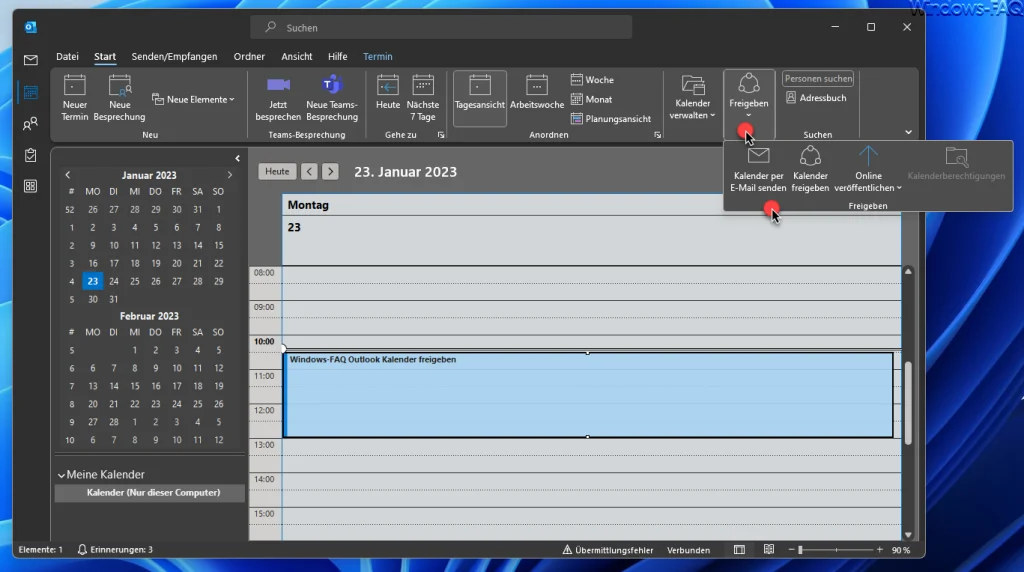
Nachdem Ihr die Funktion verwendet hat, öffnet Outlook automatisch ein E-Mail Fenster und zeigt ein weiteres Fenster mit entsprechenden Einstellungen für die Kalenderfreigabe an.
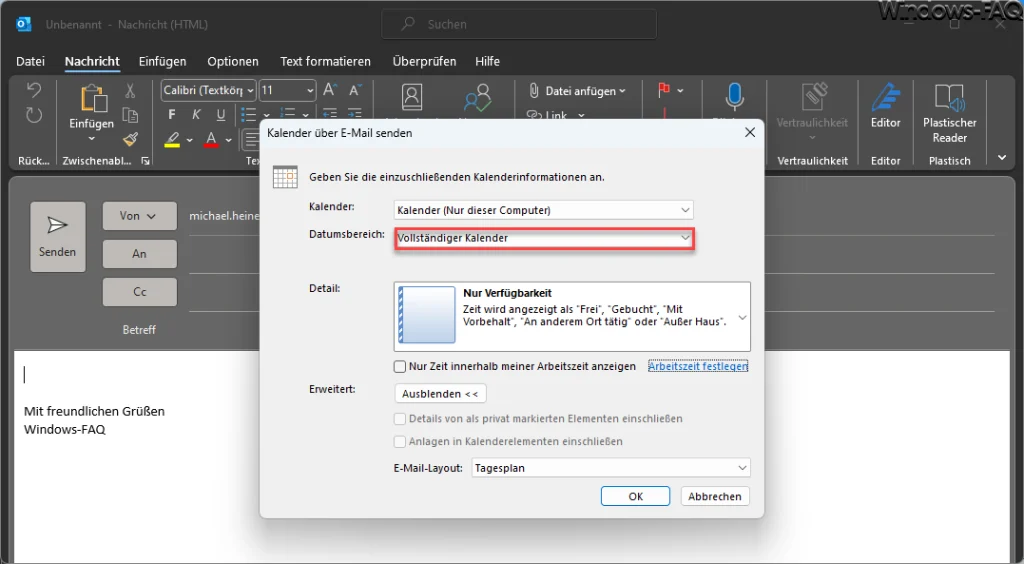
Solltet Eure Outlook Installation über mehrere Kalender verfügen, so müsst Ihr zunächst den freizugebenen Kalender auswählen. Anschließend könnt Ihr den Datumsbereich auswählen, wie lange der Empfänger der Kalenderfreigabe den Kalender nutzen darf. Hier stehen Euch die folgenden Auswahlen zur Verfügung.
- Heute
- Morgen
- Die nächsten 7 Tage
- Die nächsten 30 Tage
- Vollständiger Kalender (ohne Datumseinschränkung)
- Datum angeben (Beginn Datum und Ende Datum der Kalenderfreigabe festlegen)
In den Kalenderdetails gibt es ebenfalls verschiedene Einstellungsmöglichkeiten für die Freigabe.
- Nur Verfügbarkeit (Zeit wird angezeigt als „Frei“, „Gebucht“, „Mit Vorbehalt“, „An anderem Ort tätig“ oder „Außer Haus“).
- Eingeschränkte Details (Schließt nur die Verfügbarkeit und Betreffs der Kalenderelemente ein).
- Alle Details (Schließt nur die Verfügbarkeit und alle Details der Kalenderelemente ein).
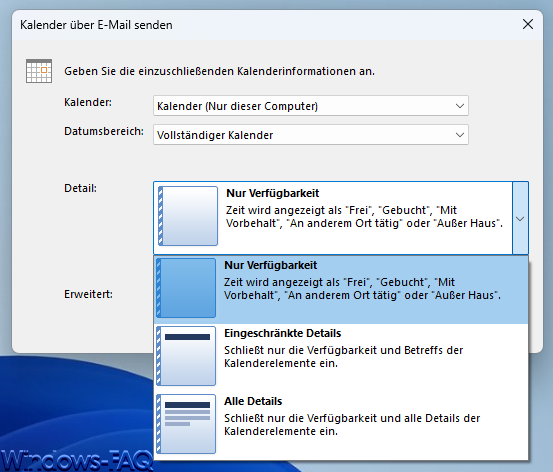
Über diese Kalenderoption könnt Ihr einstellen, wie „fein“ der eingeladene Benutzer die Kalenderinformationen sehen darf. Über „Alle Details“ erhält der Nutzer der Kalenderfreigabe quasi Vollzugriff auf den freigegebenen Outlook Kalender.
Wenn Ihr die Option „Nur Verfügbarkeit“ auswählt, so könnt Ihr zusätzlich festlegen, dass die Zeiten nur innerhalb der eigenen Arbeitszeiten angezeigt werden. In den Outlook Optionen könnt Ihr die Arbeitszeiten und die Wochentage entsprechend festlegen. In den erweiterten Kalenderfreigabeoptionen findet Ihr dann auch noch die Möglichkeit, Detais von privaten Kalendereinträge einzuschließen, sodass diese Informationen ebenfalls eingesehen werden können. Außerdem könnt Ihr noch einstellen, dass Anlagen, die in den Kalendereinträge vorhanden sind, ebenfalls eingesehen werden können.
Anschließend wird die E-Mail mit den festgelegten Daten erzeugt, die dann z.B. wie folgt aussehen kann.
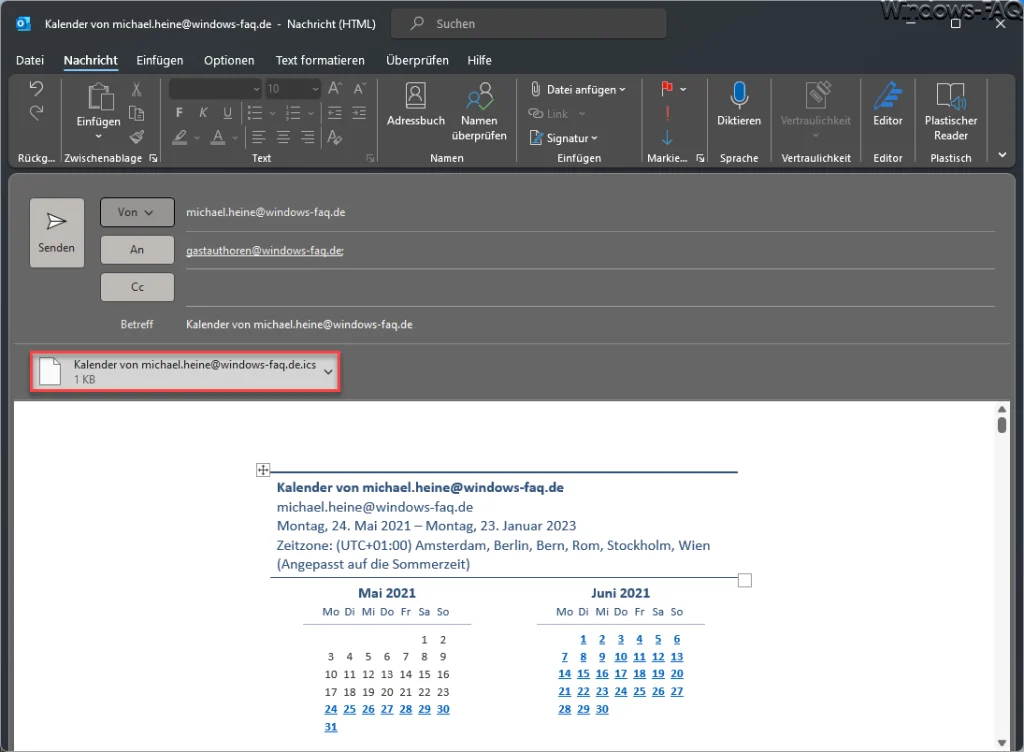
In der E-Mail ist dann die Kalender ICS-Datei enthalten, die alle notwendigen Informationen zu der Kalenderfreigabe enthält. Der Empfänger der Outlook Kalender ICS E-Mail kann diese dann öffnen und den Kalender nutzen.
Outlook Kalender mit Exchange freigeben
Etwas komfortabler verläuft die Kalenderfreigabe natürlich in Verbindung mit einem Exchange Server. In diesem Fall habt Ihr quasi die gleichen Einstellungsmöglichkeiten, der Anwender sieht aber den freigegebenen Kalender in der Kalenderübersicht. Er kann dann direkt mit dem freigegebenen Kalender arbeiten wie mit seinem eigenen.
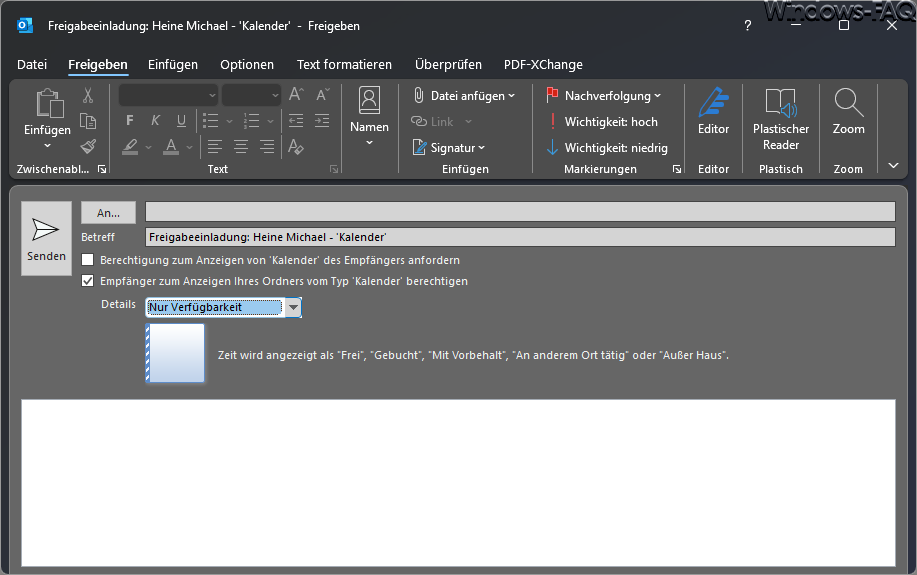
Freigegebene Kalender können dann andere Exchange Teilnehmer über „Kalender öffnen“ zu der Outlook Kalenderübersicht hinzufügen. Selbstverständlich funktioniert dies nur dann, wenn der User über die entsprechende Kalendereinladung bzw. Zugriffsrechte verfügt.
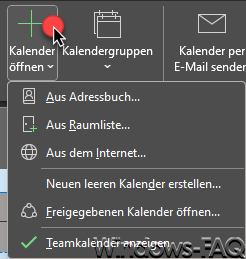
Outlook Kalender online veröffentlichen
Eine weitere Möglichkeit besteht darin, den Outlook Kalender per WebDav im Internet zu veröffentlichen. Im Outlook sieht die entsprechende Funktion wie folgt aus.
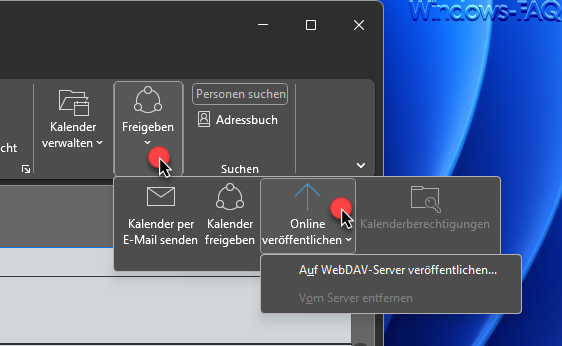
Die Kalenderveröffentlichung über einen WebDAV Server ist allerdings nicht so trivial. Ihr benötigt dafür zunächst einen WebDAV Server. WebDAV ist die Abkürzung für „Web Distributed Authoring an Versioning“ und stellt eine Erweiterung des HTTP bzw HTTPS Protokolls dar. Windows Server Versionen verfügen standardmäßig bereits über die Funktion einer WebDAV Veröffentlich in der „Rollen und Features“ Funktion.
Die gesamte Konfiguration und Nutzung des WebDAV Servers in Verbindung mit einer Outlook Kalenderfreigabe ist allerdings recht aufwändig und würde den Rahmen dieses Beitrages sprengen. Wenn Ihr Euch für die Veröffentlichung von Kalendern per WebDAV Server interessiert, so findet Ihr im Internet zahlreiche Anleitungen für die Umsetzung.
Fazit
Die Kalenderfreigabe im Outlook ist einfacher, als viele Anwender vielleicht denken. Je nach Konfiguration und ggf. auch Exchange Anbindung funktioniert der Zugriff auf freigegebene Kalender sehr einfach und zuverlässig.
Wir haben übrigens noch 2 weitere interessant Artikel rund um den Outlook Kalender. Wir zeigen Euch wie Ihr Feiertage in den Outlook Kalender importieren könnt und wie Ihr die 10 Tage Ansicht des Outlook Kalenders aktivieren könnt.




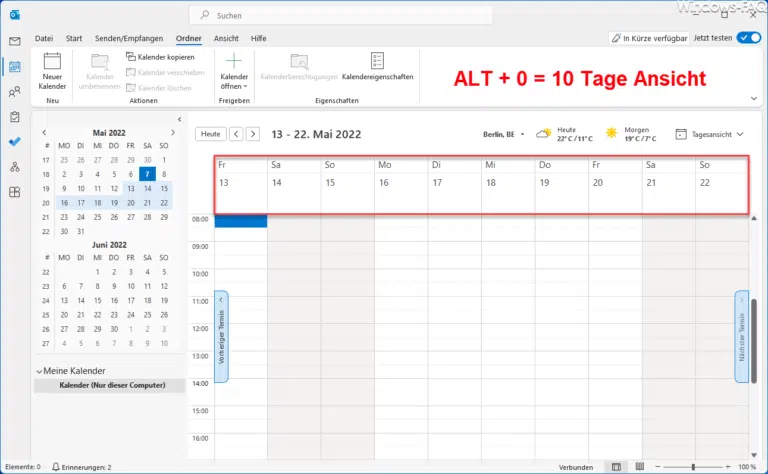
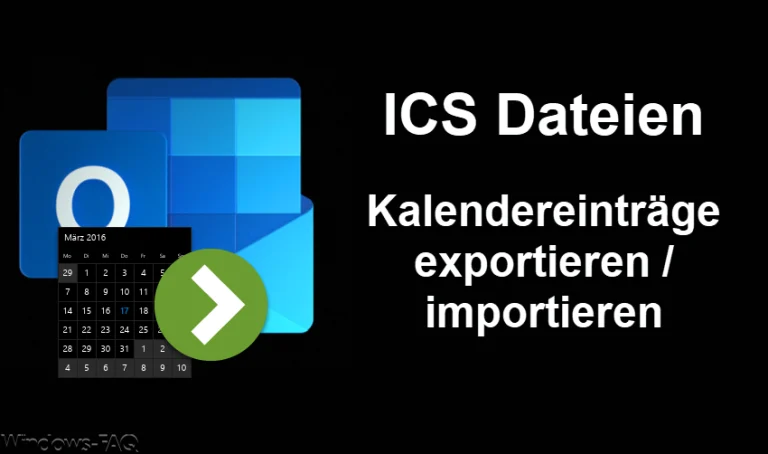



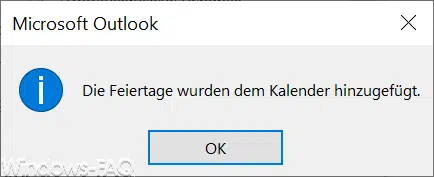





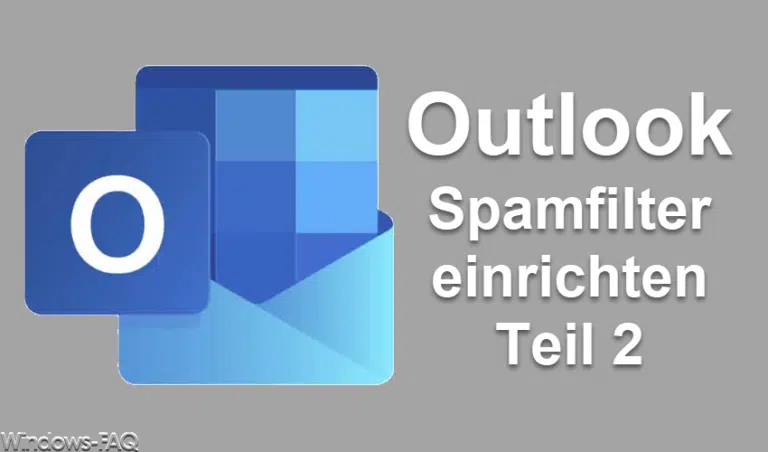
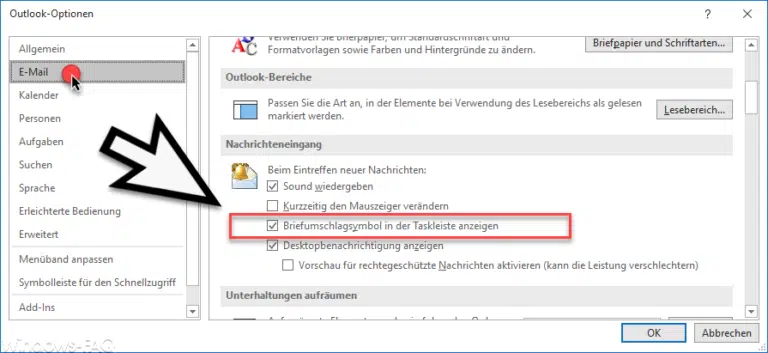



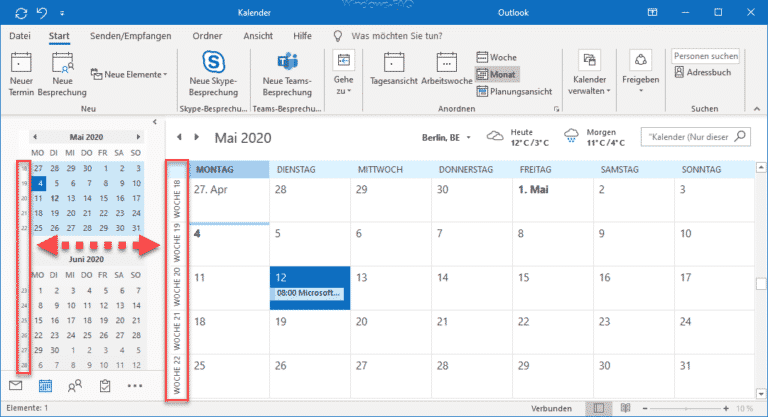


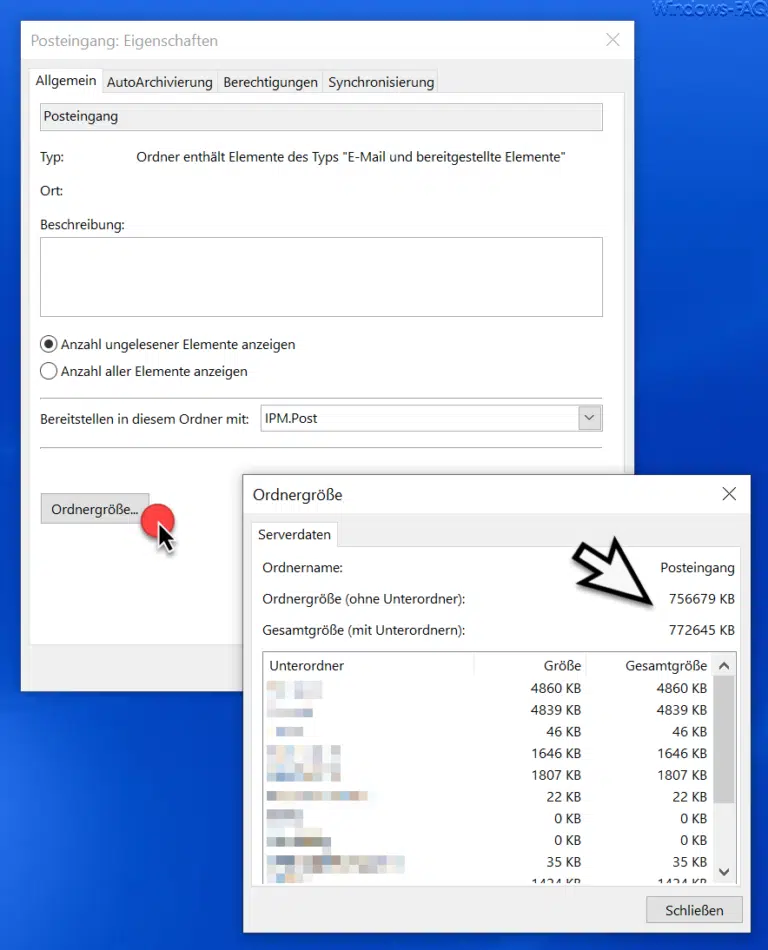

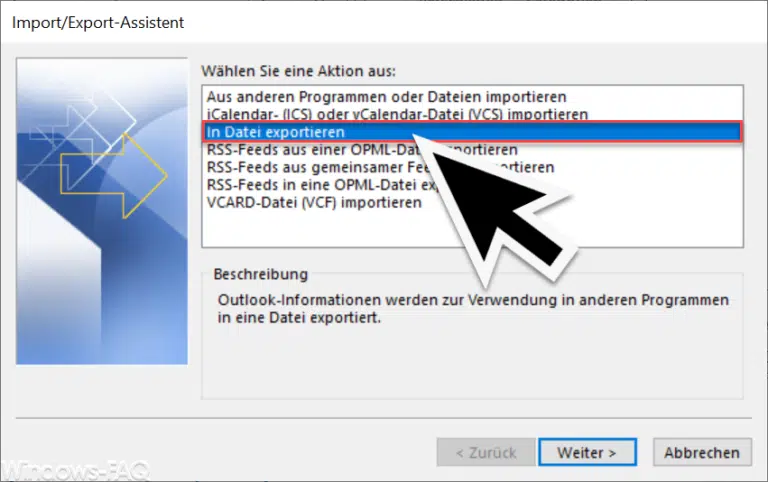

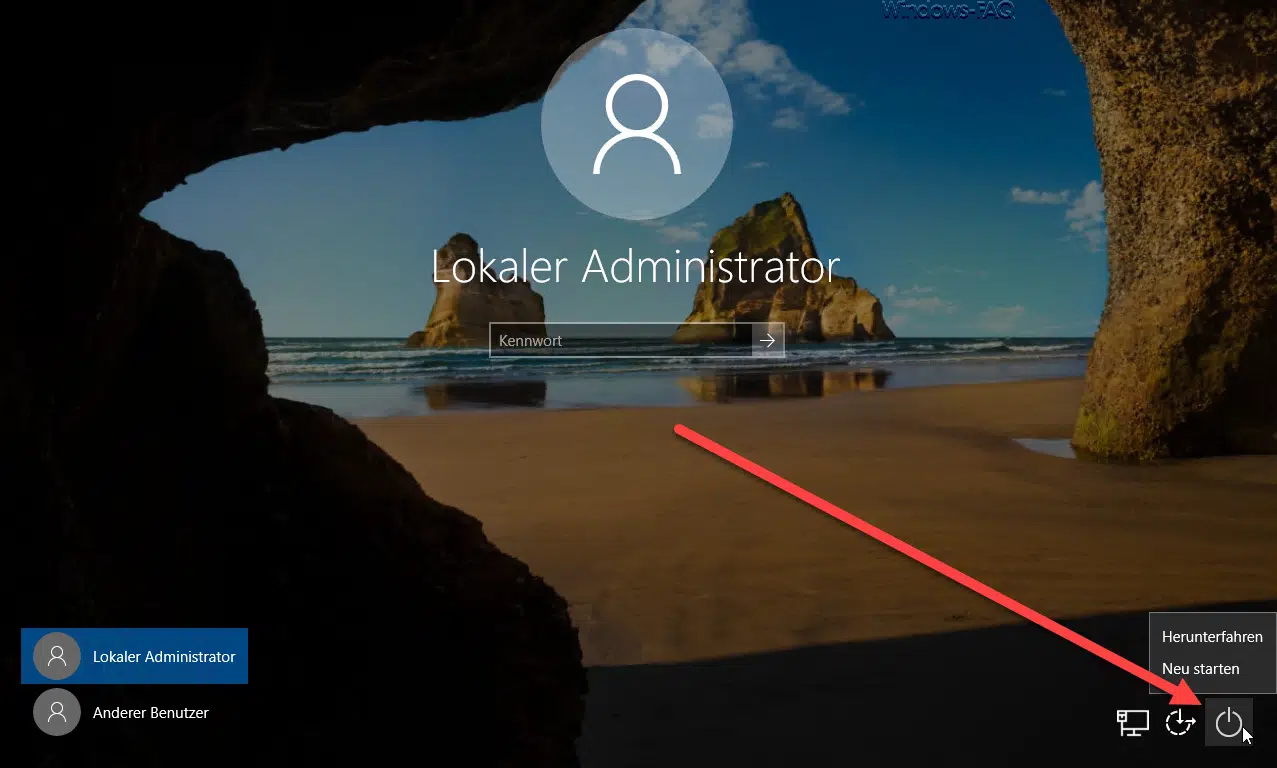

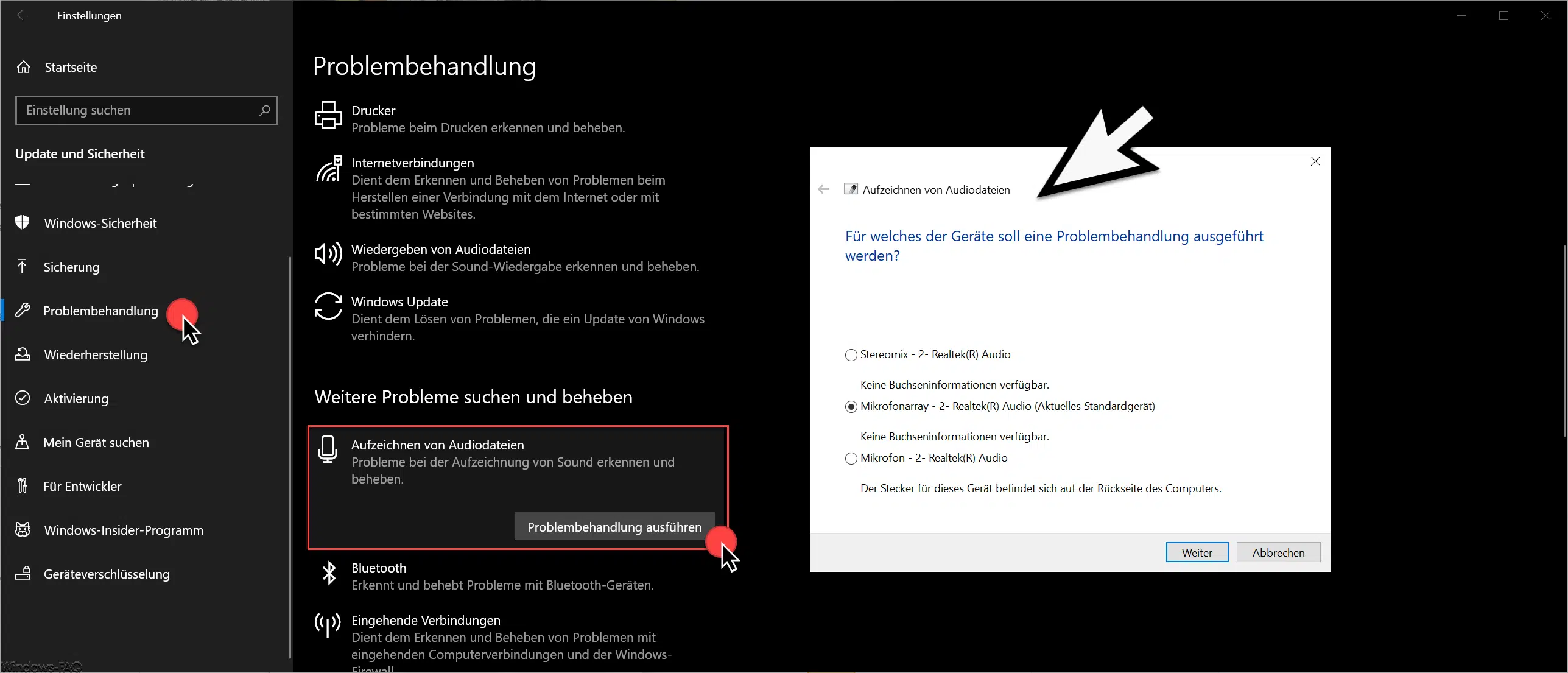




Neueste Kommentare